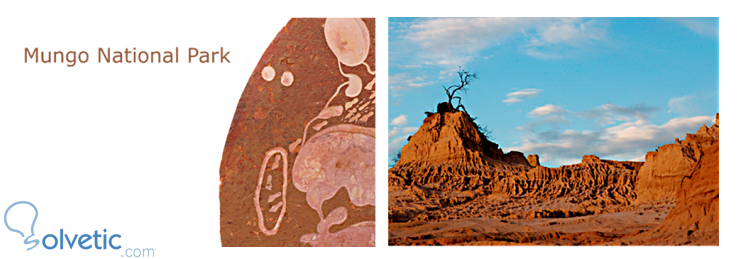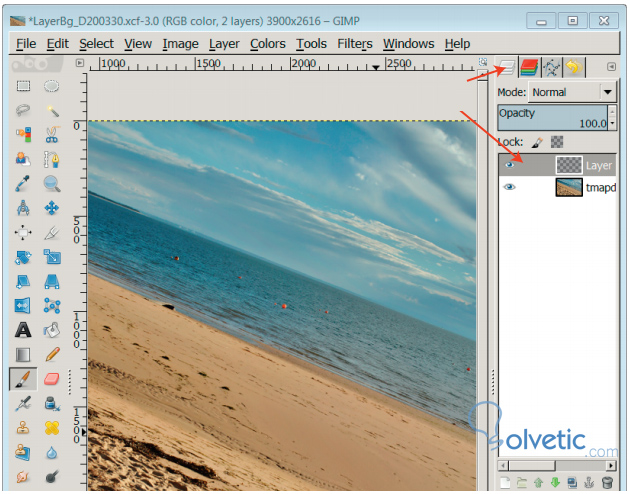Capas
En el diseño de imágenes digitales tenemos varias cosas que podemos realizar, se puede corregir los colores, el brillo, agregar textos, corregir la imagen, etc. Pero lo más especial es componer nuevas imágenes, por ejemplo tomar la foto de un parque y hacer una composición donde podamos colocar niños que no estaban ahí de forma de darle un nuevo sentido.
Este tipo de composición es mucho más compleja, pero no es imposible ya que para ello contamos con la ayuda de diferentes herramientas, entre ellas contamos con Gimp que nos permite hacer diseño por capas.
En esta sección veremos un poco más sobre lo que es el diseño por capas para lograr una nueva dimensión en nuestras composiciones con imágenes digitales.
¿Qué es el diseño por capas?
Esta es la primera pregunta que debemos responder, el diseño por capas es superponer imágenes sobre otras, de ahí su nombre, donde tenemos una imagen base y vamos añadiendo elementos sobre ella, cada elemento va a ocupar una capa, con ello podemos lograr ver elementos que antes no estaban en la imagen original como si fuesen parte de ella. Para ilustrar de mejor forma esto, veamos las dos siguientes imágenes:
En el lado izquierdo tenemos una especie de piedra tallada y un texto, esta imagen está sobre un fondo transparente de ahí a que se vea la parte vacía blanca, ya que toma el color de donde se pose, a la derecha tenemos una imagen de un paisaje, si hacemos una composición por capas podemos colocar la piedra y el texto en una capa y superponerla sobre la imagen del paisaje, veamos como resulta esto:
Vemos que nos da un resultado nuevo, es como si viéramos algo totalmente diferente, esto es lo que llamamos diseño por capas, algo que nos da infinitas posibilidades.
¿Cómo crear una capa?
Para crear una capa en Gimp es algo muy sencillo, solo debemos seguir los siguientes pasos:
1- En el menú superior tenemos una opción llamada Capa o Layer, hacemos click sobre ella y nos va a desplegar un nuevo menú, dentro de este seleccionamos la opción nueva capa o new layer.
2- Esto nos debe generar una ventana emergente donde tendremos las diferentes opciones para configurar la nueva capa, por defecto se crea una capa del mismo tamaño de la imagen base y con transparencia de forma que no afecta a nuestra imagen original.
3- Una vez creada la capa es añadida al menú de capas que tenemos al lado derecho de nuestro entorno de trabajo, en este menú podemos subir o bajar de posición las diferentes capas con lo que lograremos que cambie de posición en la imagen final, dependiendo del tamaño de la capa y su opacidad, esto puede hacer que se vea delante o detrás de los elementos:
Vemos entonces que el proceso básico de agregar una capa no es nada complejo, de hecho es tan sencillo que nos abre las puertas a experimentar con varios tipos de efectos.
Como pudimos ver es bastante fácil crear capas sobre imágenes utilizando Gimp, queda de parte de cada quien practicar bastante este procedimiento de forma que se pueda llegar a dominar completamente.